GoDaddy'den Blogunuz için Alan Adı Satın Alma
Kendi blogunuzu başlatmayı düşünüyorsanız ve planınızı uygulamaya koymaya hazırsanız, tebrikler! Tutkulu olduğunuz bir konuda blog oluşturmak ve yazmak inanılmaz derecede tatmin edici olabilir ve hatta size biraz para kazandırabilir.
Ama daha önce hiç bir web sitesi açmadıysanız, biraz korkutucu olabilir. “Etki alanı” “barındırma” ve “WordPress” gibi kelimeler size yabancı olabilir, ancak hepsine çok yaklaşılabilir ve bugün çok para harcamadan başlayabilirsiniz.
Dikkat etmeniz gereken ilk şey, blog için bir alan adı kaydettirmektir. Bu, insanların yazdıklarınızı okumak için gidecekleri adrestir. Örneğin, bu makale www.solveyourtech.com adresinde barındırılmaktadır; bu, etki alanı adının solveyourtech.com olduğu anlamına gelir. Şu anda İnternet'te milyonlarca web sitesi var ve bu web sitelerinden hiçbiri aynı alan adına sahip olamaz. Bu, satın almadan önce kullanılmayan yeni bir alan adına karar vermeniz gerektiği anlamına gelir.
Kullanılabilir Alan Adı Bulma
GoDaddy'yi ziyaret edip arama araçlarını kullanarak bir alan adı satın alma sürecine başlayacağız. Ayrıca alan adını GoDaddy'den satın alacağız, bu nedenle burayı ve ardından pencerenin üst kısmındaki Kaydet'i tıklayarak bir hesap oluşturmak istersiniz. Bir GoDaddy hesabına kaydolduktan sonra, pencerenin üstündeki Alan Adları'nı ve ardından Alan Adı Arama seçeneğini tıklayabilirsiniz.
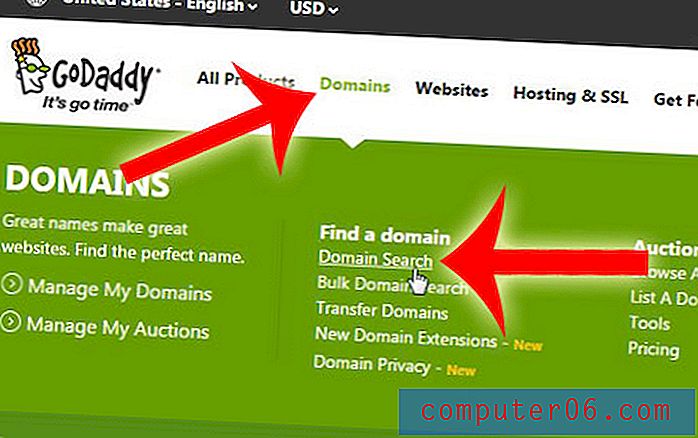
Arama alanına blogunuz için potansiyel bir ad yazın ve uygun olanı bulana kadar Ara'yı tıklayın. Kullanılabilir bir alan adınız olduğunda, onu sepetinize eklemek için yeşil renkli Seç düğmesini tıklayın.
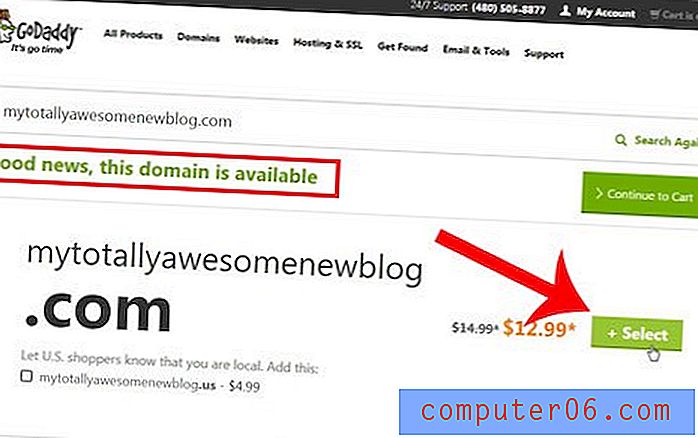
Ardından, sepetinize gitmek ve ödeme işlemine başlamak için yeşil Sepete Devam Et düğmesini tıklayabilirsiniz.
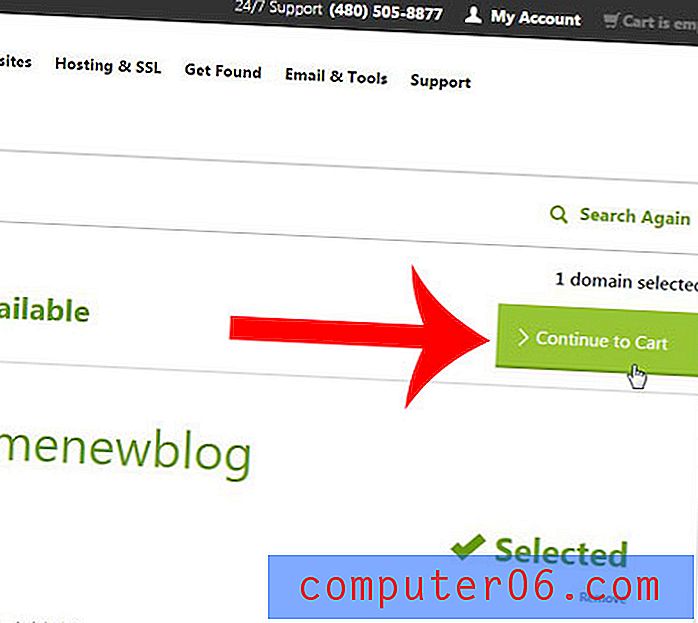
Ek Seçeneklere Karar Verme
Artık alan adınıza gizlilik eklemek isteyip istemediğinizi seçme seçeneğiniz olacak. Kullanıcılar web siteniz için WHOIS bilgilerini kontrol ettiklerinde adınızın, adresinizin, e-posta adresinizin ve telefon numaranızın görünmesini istemiyorsanız bu yararlı olabilir, ancak gerekli değildir. Gizliliği kullanmayı seçerseniz, insanlar kişisel bilgileriniz yerine GoDaddy'nin sağladığı gizlilik iletişim bilgilerini görürler.
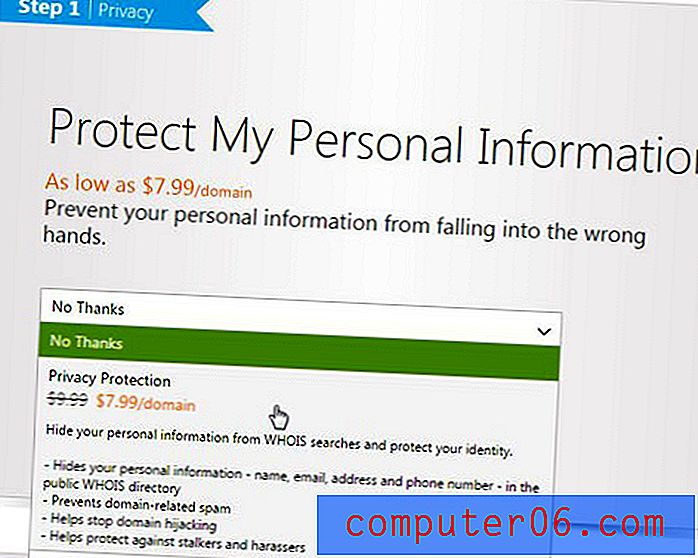
Ayrıca GoDaddy ile bir barındırma paketi seçme veya etki alanına e-posta eklemeyi seçme seçeneğiniz de olacaktır, ancak bu makalede bu konuyu ele almayacağız. Şahsen etki alanlarını GoDaddy'ye kaydetmeyi ve başka bir yerde barındırma (BlueHost gibi) kurmayı tercih ediyorum, ancak karar tamamen size kalmış. Çoğu barındırma hizmetinin size e-posta barındırma hizmeti sunacağını unutmayın, bu nedenle istemiyorsanız GoDaddy e-posta barındırma özelliğini kullanmak zorunda değilsiniz. Başka bir makalede GoDaddy'den yeni satın aldığımız alan adını kullanarak BlueHost'ta bir barındırma hesabının nasıl kurulacağını ele alacağız.
Bu ekrandaki seçeneklere karar verdikten sonra, pencerenin altındaki turuncu Sepete Devam Et düğmesini tıklatabilirsiniz.
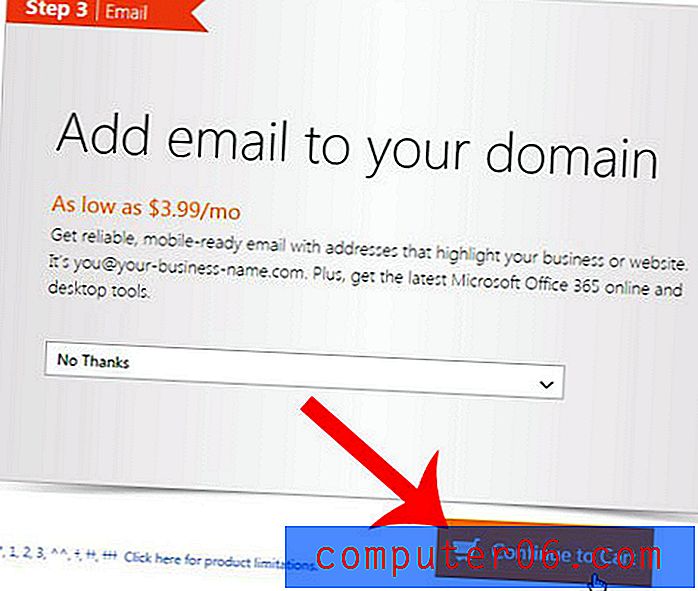
Alan Adı için Terim Uzunluğunu Seçme
Alan adları en az bir yıl boyunca yıllık artışlarla kaydedilmelidir. Bununla birlikte, biraz para biriktirmeye ve alan adınızı uzun bir süre kilitlemeye karar verirseniz, genellikle birkaç yıl boyunca kayıt için indirim yapılır. Yeni başlayan birçok blogcu, bir yıl boyunca kaydolmayı seçecek ve bu da en az miktarda para gerektirecektir ve bir veya iki ay sonra karar vermeniz durumunda sizi aynı alan adıyla yıllarca kullanmaya zorlamayacaktır. artık ilk tercihinizi beğenmediniz.
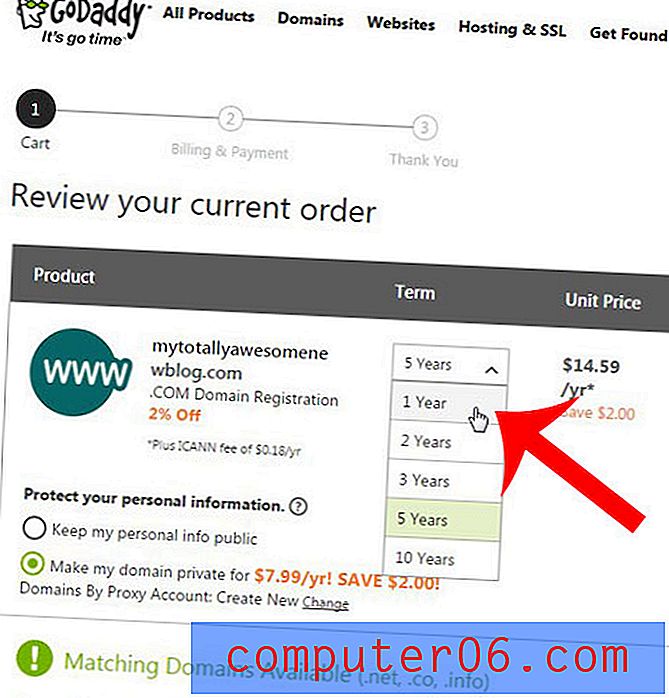
Daha sonra bir yıllık alan adı kaydının süresi dolduktan sonra alan adını korumak istediğinize karar verirseniz, kaydı ek yıllara uzatma seçeneğiniz olur. Bu nedenle, etki alanı adını kaybedeceğinizden endişelenmenize gerek yoktur, çünkü kayıt süresinin dolmasından önce GoDaddy sizinle iletişime geçecektir, çünkü onu yenilemeniz gerektiğini bildirmek için.
Son ekrandan bu yana fikrinizi değiştirmiş olmanız durumunda, bu ekran için alanın gizlilik ayarları hakkında da bir karar verebilirsiniz.
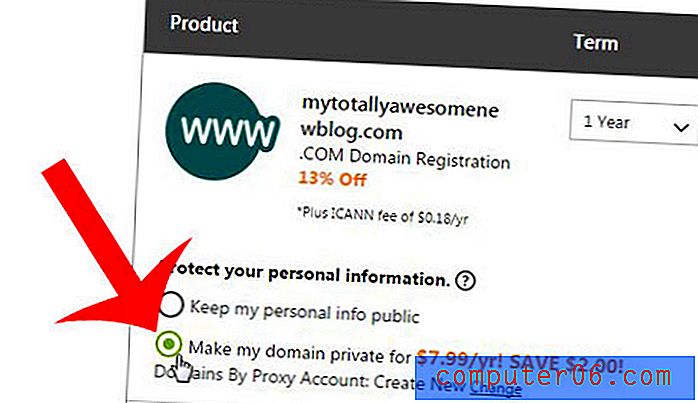
Bu ekranda tercih ettiğiniz seçenekleri belirledikten sonra, ödeme işlemine başlamaya ve alan adını satın almaya hazırsınız.
Sonuç
Ödeme bilgilerinizi son ekrana girdikten ve Siparişinizi Ver düğmesini tıkladıktan sonra, resmi olarak kendi alan adınıza sahipsiniz! Tebrikler! Blogunuzu başlatmaya yönelik ilk adımı attınız. Ele alınacak bir sonraki şey, gelecekteki bir makalede ele alacağımız hostinginiz olacak.



